 |
Главная |
Поддерживаемые форматы файлов изображений
|
из
5.00
|
Лабораторная работа 4
Тема: Эффект анимации и базового 3 D , создание плашки.
Цель работы: изучение методов создания эффектов анимации, базового 3D и плашки.
Задание:
1. Создайте новый проект. Экспортируйте изображение выбранного вами формата и видео, которое будет в качестве заднего фона. В качестве изображения используйте ваши инициалы (имя и фамилия). Если на изображении имеется цветной задний фон, уберите его с помощью эффекта Ultra Key.

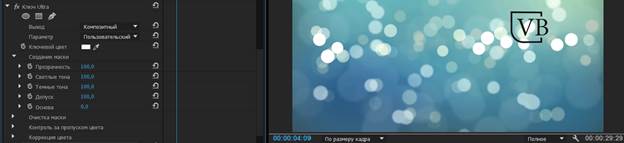
Для поиска инициалов можно воспользоваться сайтом https://icons8.ru
Поддерживаемые форматы файлов изображений
| Формат | Сведения |
| AI, EPS | Adobe Illustrator |
| BMP, DIB, RLE | Растровое изображение |
| DPX | Cineon/DPX |
| EPS | Adobe Illustrator |
| GIF | Формат для обмена графическими данными |
| ICO | Файл значков (только в Windows) |
| JPEG | JPE, JPG, JFIF |
| PICT | Изображение Macintosh |
| PNG | Переносимый сетевой графический формат |
| PSD | Photoshop |
| PTL, PRTL | Заголовок Adobe Premiere |
| TGA, ICB, VDA, VST | Targa |
| TIFF | Формат для обмена данными, снабженных метками |
2. Сделайте эффектное появление изображения с применением эффектов анимации и 3D. В окне Effect Controls установите необходимые начальные и конечные параметры эффекта для изображения: положение, масштаб, поворот, непрозрачность и т.д., активировав их кнопкой Toggle Animation  .
.
Одним из интересных эффектов, создаваемых в Adobe Premiere, является эффект анимации. Суть данного эффекта заключается в движении определенных клипов на фоне других в пределах одного кадра с добавлением различных трансформаций: вращения, искажения, масштабирования и т.д. За создание анимационного эффекта в программе отвечает видеоэффект по умолчанию Motion.
Например, вы можете изменить параметры положения (Posi tion), отвечающего за перемещение кадров слоя внутри фильма в соответствии с заданными горизонтальной и вертикальной координатами; параметры масштаба (Scale), устанавливающие порядок изменения размеров кадра в процессе движения вдоль временной шкалы; параметры поворота (Rotation), определяющие количество оборотов кадра и значение угла поворота; параметры центра поворота (Anchor Point), а также параметры фильтра мерцания видео-изображения (Anti-flicker Filter).
3. Добавьте эффект базового 3D (Perspective - Basic 3D) и установите необходимые начальные и конечные параметры эффекта. Изображение должно переместиться из центра или снизу в верхний правый угол.
Пример:




Другим эффектом, с помощью которого можно создать анимацию, является эффект Basic 3D (Основной 3D), который может использоваться для управления изображением клипа в трехмерном пространстве. По сути, вы можете поворачивать изображение вокруг горизонтальной и вертикальной осей, а также приближать или удалять его. Вы также можете использовать параметр, добавляющий зеркальное отражение, который создает иллюзию света, отраженного от повернутой поверхности.
Эффект Basic 3D (Основной 3D) имеет четыре доступных параметра:
• Swivel (Вращение): Определяет угол поворота относительно оси у. Если вы повернете изображение более чем на 90°, его обратная сторона примет вид зеркального отражения передней стороны.
• Tilt (Наклон): Определяет угол поворота относительно оси х. Если вы повернете изображение более чем на 90°, обратная сторона также будет видна.
• Distance to Image (Дистанция до изображения): Этот параметр смещает изображение вдоль оси z и может создавать иллюзию глубины. При увеличении значения данного параметра изображение смещается на большее расстояние.
• Specular Highlight (Зеркальное отражение): Добавляет блик, который отражается от поверхности повернутого изображения, создавая иллюзию исходящего сверху света. Этот параметр можно включить и выключить.
4. Примените к инициалам эффект Изменить - Эффекты освещения. Настройте источник освещения 1 так, чтобы во время всего ролика освещение изображения медленно менялось от слабого к сильному.

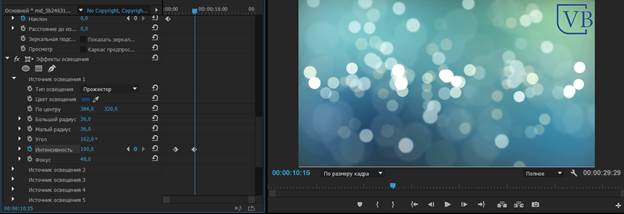
5. Импортируйте ролик, который послужит фоном для плашки. Примените к нему эффект Преобразовать – Обрезка. С его помощью уберите лишние участки фона. Переместите заготовок плашки вниз (плашка может быть любой выбранной вами ширины, либо на весь экран, либо на часть экрана, как в примере).
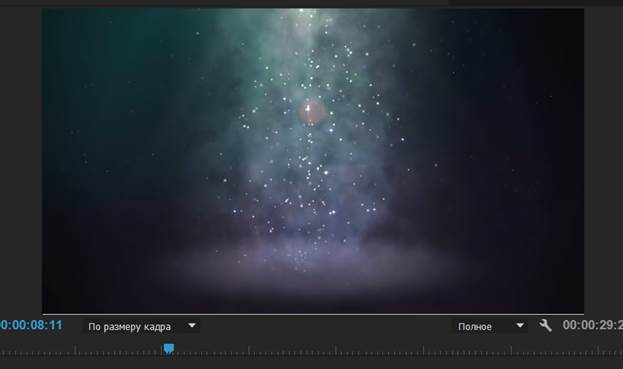

6. Примените эффект Стилизация – Огрубление краев. Настройте красивую форму плашки.

7. Сделайте эффект красивого появления плашки с помощью настройки огрубления краев.
8. Создайте заголовок с вашими фамилией и именем. Примените к нему стилизацию, подходящую под фон плашки.
9. Создайте второй заголовок с другой стилизацией, тоже подходящей под фон. Напишите название лабораторной.

10. Примените к обоим заголовкам эффект Стилизация – Свечение альфа-канала. Сделайте красивое появление свечения на заголовках.

11. Добавьте видеоролик, который будет на самой верхней дорожке. Примените к нему один из эффектов Прозрачного наложения (маска, цветовой ключ). В примере использован футаж, обработанный с помощью цветового ключа.

12. Примените к заднему фону эффект Цвета Lumetri.
13. Настройке при помощи базовой коррекции переход оттенков от начала и до конца видеоролика.

Начало ролика

Середина ролика

Конец ролика
14. Добавьте на звуковые дорожки аудио для вашей заставки.
15. Завершите свой видеоролик красивыми и плавными переходами. Нижний фон растяните на несколько секунд дольше и наложите эффект
Погружение в черный.
16. Экспортируйте видеоролик.
|
из
5.00
|
Обсуждение в статье: Поддерживаемые форматы файлов изображений |
|
Обсуждений еще не было, будьте первым... ↓↓↓ |

Почему 1285321 студент выбрали МегаОбучалку...
Система поиска информации
Мобильная версия сайта
Удобная навигация
Нет шокирующей рекламы

